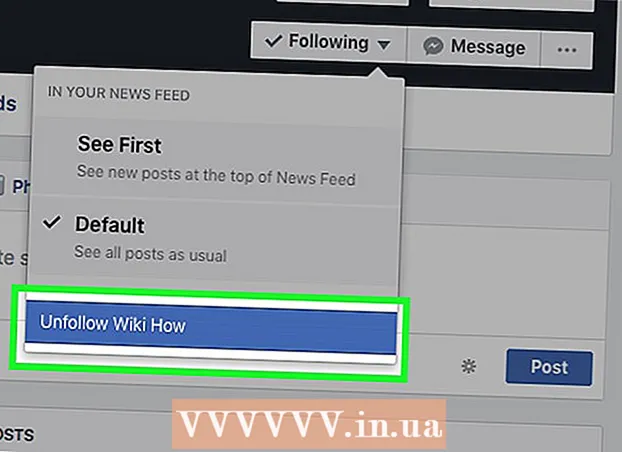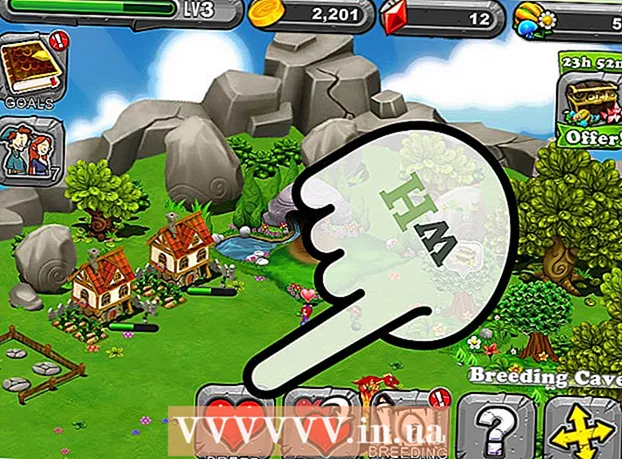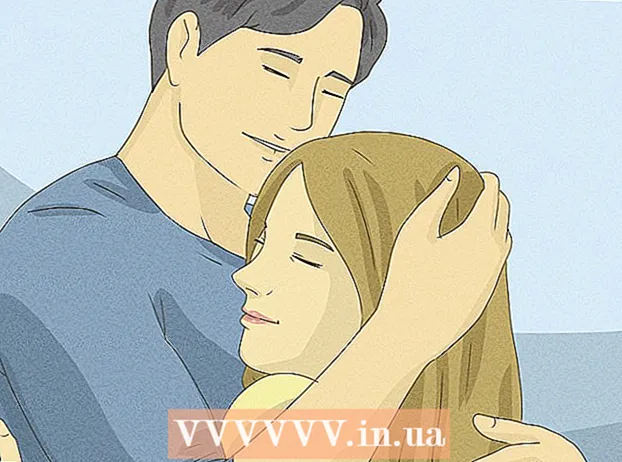Autora:
Randy Alexander
Data De La Creació:
3 Abril 2021
Data D’Actualització:
1 Juliol 2024
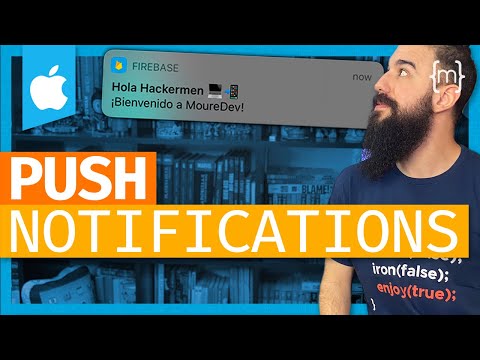
Content
Aquest és un article que mostra com veure notícies activades, alertes i notificacions al vostre iPhone.
Passos
Part 1 de 2: accediu al centre de notificacions
Activeu la pantalla prement el botó situat a l'extrem superior dret del cos de l'iPhone. En els models anteriors, aquest botó està a sobre; En els models més recents, aquest botó es troba al costat dret.
- Centre de notificacions (Centre de notificacions) encara és visible quan la pantalla està bloquejada, però només apareixen les notificacions que heu activat a la pantalla de bloqueig.

Desbloqueja el telèfon. Introduïu la contrasenya (contrasenya) o premeu el dit sobre el botó Inici si utilitzeu Touch ID.
Feu lliscar el dit cap avall per la pantalla des de dalt. Toqueu la vora superior de la pantalla i llisqueu cap avall. S'obrirà Centre de notificacions.

Consulteu l'anunci de la setmana passada. Llista Recentment (Recents) mostren notificacions de l'aplicació que permeteu enviar notificacions. En aquesta secció es mostrarà informació com ara notícies, notificacions de xarxes socials i notificacions de missatges.- Heu de desplaçar-vos cap avall per veure totes les notificacions.
- Feu lliscar el dit cap a l'esquerra i seleccioneu Esborra (Esborra) per eliminar les notificacions de la llista Recentment.

Feu lliscar el dit cap a la dreta per la pantalla "Recent". Veureu una pantalla "Avui" que mostra totes les notificacions d'avui, com ara el calendari, els recordatoris i les notícies d'avui.- Feu lliscar el dit cap a l’esquerra per tornar enrere Recentment.
- Premeu el botó d'inici per tancar Centre de notificacions.
Part 2 de 2: Afegir una aplicació al centre de notificacions
Obriu l'aplicació Configuració del vostre iPhone amb la icona d'engranatge gris (⚙️) a la pantalla d'inici.
Toca Notificació (Notificacions) és a prop de la part superior del menú, al costat d’una icona vermella amb un quadrat blanc. La pantalla mostrarà una llista alfabètica de totes les aplicacions que poden enviar notificacions.
Toca una aplicació. Seleccioneu l'aplicació per a la qual vulgueu rebre notificacions.
Feu lliscar el control lliscant que hi ha al costat de "Permet notificacions" a l'esquerra "Activat". Aquest control lliscant es troba a la part superior de la pantalla i es posarà de color verd permetent que l'aplicació us enviï notificacions.
Premeu el control lliscant que hi ha al costat de "Mostra al centre de notificacions" fins a la posició "Activat". Ara les notificacions de l'aplicació es mostraran a Centre de notificacions.
- Encendre Sons (So) per escoltar un so quan rebeu una notificació.
- Encendre Icona (Icona de l'aplicació de la insígnia) si voleu veure un punt vermell amb el nombre de notificacions no llegides que es mostra a l'extrem superior dret de la icona de l'aplicació.
- Encendre Mostra al bloqueig de pantalla (Mostra a la pantalla de bloqueig) perquè les notificacions apareguin a la pantalla quan el dispositiu està bloquejat.
Toqueu el tipus d'alerta. Això us permet triar el tipus d'alerta que apareixerà quan es desbloqueja el dispositiu.
- Trieu No ho són (Cap) si no voleu mostrar el missatge.
- Trieu Pancartes (Bàners) perquè el missatge es mostri ràpidament a la part superior de la pantalla i desaparegui.
- Toca Advertiment (Alertes) si voleu esborrar manualment les notificacions que es mostren a la part superior de la pantalla.
- Ara rebrà una notificació de l'aplicació a Centre de notificacions.
Consells
- Si heu enllaçat els vostres comptes de Facebook i Twitter amb el vostre iPhone, podeu actualitzar l’estat d’aquestes dues xarxes socials directament al Centre de notificacions.
- El centre de notificacions apareix verticalment a la pantalla d'inici de l'iPhone i es mostra verticalment i horitzontalment quan utilitzeu una aplicació.
- Algunes aplicacions tenen opcions de configuració addicionals per als centres de notificació, com ara el nombre de notificacions que es mostraran alhora en una llista.
Advertiment
- Hi ha massa aplicacions afegides al Centre de notificacions que poden distreure. Per tant, només heu d’afegir aplicacions importants perquè la llista sembli concisa. Tot i això, podeu arrossegar el Centre de notificacions cap amunt o cap avall per veure més aplicacions.